Nếu lỡ vô tình quên mất mật khẩu đăng nhập trên Windows 10 thì phải làm thế nào? Chắc chắn đây là nỗi lo của nhiều dùng công nghệ khi gặp phải lỗi quên mật khẩu win 10. Trong bài tin tức dưới đây, Vi tính TTC sẽ hướng dẫn bạn cách mở lại mật khẩu tài khoản đăng nhập nhanh chóng và hiệu quả.
Cách đặt lại mật khẩu bằng Microsoft Account
Trong nhiều hoàn cảnh bạn quên mật khẩu win 10 thì hãy thử cách mở bằng cách truy cập vào Microsoft Account. Khi khởi động máy tính xong bạn hãy thực hiện theo bước sau:
- Bước 1: Click vào I forgot my password.
- Bước 2: Trong hộp thoại khôi phục tài khoản mới sẽ xuất hiện, nhập hoặc xác nhận địa chỉ email của bạn đăng ký trước đó, tiếp tục chọn Next.
- Bước 3: Chọn vào Get code và kiểm tra email xem có tin nhắn để tìm mã. Nhập mã đã nhận được vào khung hiện ra trên màn hình và nhấn Next.
- Bước 4: Nhập lại mật khẩu mới và bấm Next để kết thúc.
- Bước 5: Chọn nút Sign in và nhập mật khẩu mới để kết thúc quá trình cài đặt lại mật khẩu win 10.

Cách đặt lại mật khẩu bằng win 10 Local Account
Quên mật khẩu win 10 bạn có thể lấy lại bằng cách dùng Local Account. Hãy thiết lập câu hỏi bảo mật để các thực hiện diễn ra nhanh chóng và an toàn.
- Bước 1: Mở Settings > Chọn Accounts.
- Bước 2: Nhấn vào Sign-in options – Mục Password chọn vào Update your security questions. Trong hộp thoại mới xuất hiện bạn hãy nhập mật khẩu cho tài khoản cục bộ. Tiếp tục chọn câu hỏi bảo mật để nhập câu trả lời và chọn Enter. Tiến hành thực hiện chọn các câu hỏi khi đặt lại mật khẩu mới.
- Chọn Reset password bên dưới ô gõ mật khẩu của Windows 10.
- Nhập câu trả lời cho các câu hỏi bảo mật. Sau đó nhấn vào mũi tên bên phải.
- Nhập và xác nhận mật khẩu mới chọn Enter.
Quên mật khẩu win 10 nếu không mở ngay sẽ khiến người dùng gặp phải nhiều rắc rối. Mọi thông tin công việc đều lưu trên máy tính nên sẽ khiến bạn mất thời gian. Khắc phục lỗi càng nhanh thì người dùng sẽ đăng nhập được thiết bị công nghệ của mình.
>> Xem thêm: Khám phá các cách đổi mật khẩu wifi tenda đơn giản nhất
Cách đặt lại mật khẩu bằng tài khoản mail Outlook
Trong trường hợp bạn không sử dụng các phương pháp lấy lại mật khẩu truy cập vào máy tính win 10 kể trên thì hãy dùng tài khoản mail Outlook. Khi dùng mail Outlook bạn có thể dùng một thiết bị khác để thiết lập. Bạn hãy các bước thực hiện sau đây:
- Bước 1: Thực hiện truy cập từ một thiết bị khác để reset tài khoản.
- Bước 2: Nhập Email của bạn đăng ký trước đó và tiến hành nhận mã để đăng nhập.
- Bước 3: Khi nhận được mã đăng nhập bạn hãy dùng mã đó nhập và xác nhận mật khẩu mới. Chọn tiếp tục để xác nhận và chọn tiếp theo để truy cập vào máy tính của bạn.
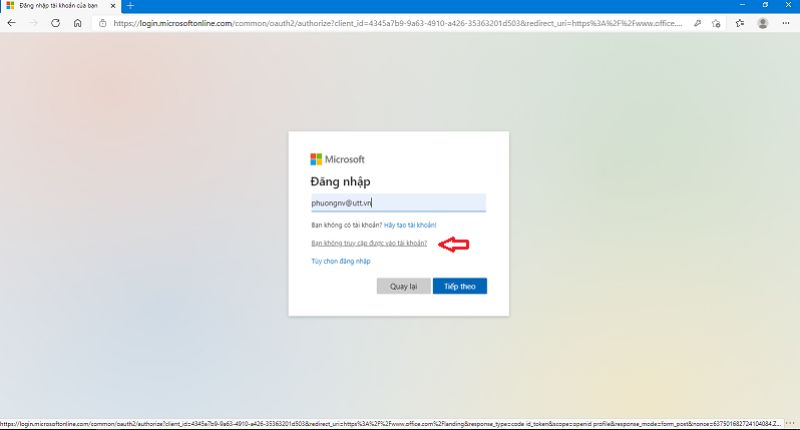
Cách phá mật khẩu bằng lệnh DOS
Khi quên quên mật khẩu win 10, bạn có thể thực hiện phá lệnh bằng cách sau đây:
- Bước 1: Reset lại thiết bị trước khi màn hình windows 10 khởi chạy. Chọn nhấn phím F8 và màn hình xuất hiện một Boot menu.
- Bước 2: Nhấn vào mục Safe Mode chọn Enter. Ở mục Start tiếp tục chọn Command prompt. Khi lệnh được chọn màn hình sẽ hiển thị ra bảng thông tin
- Bước 3: Chọn lệnh net user. Danh sách các users sẽ được liệt kê. Bạn tiếp tục chọn đổi mật khẩu bằng cách dùng lệnh net users – tên user – mật khẩu mới. Trong đó tên user và mật khẩu mới chính là Password cho Windows 10.
Có thể thấy để phá mật khẩu bằng lệnh DOS, đòi hỏi người dùng phải quen hoặc đã biết qua cách sử dụng dòng lệnh. Nếu không việc lấy lại mật khẩu win 10 là rất khó. Bạn cần phải đưa ra các cửa hàng chuyên sửa chữa máy tính để được hỗ trợ.
Xem thêm:
- Phần mềm đóng băng ổ cứng
- Ổ cứng NVMe là gì?
Sử dụng công cụ khôi phục mật khẩu bên thứ ba
Trong trường hợp quên mật khẩu win 10, bạn cũng có thể dùng công cụ khôi phục mật khẩu bên thứ 3. Ví dụ như sử dụng phần mềm Password Changer.
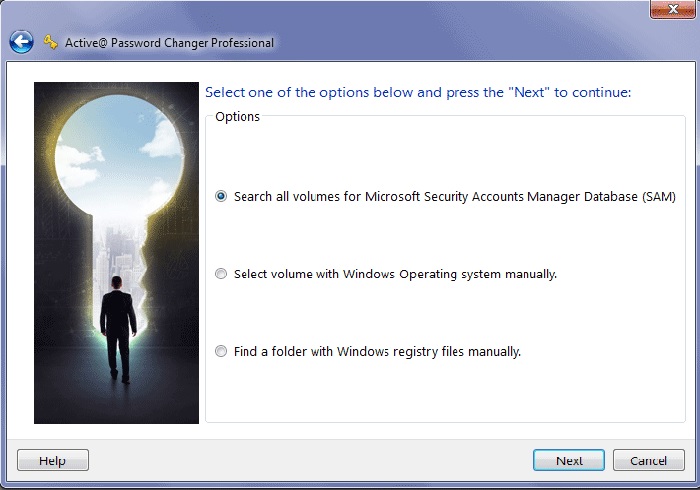
Các bước thực hiện như sau:
- Sử dụng máy tính khác tải Password Changer về máy
- Cắm USB hoặc đĩa vào ổ để tạo chỗ khôi phục
- Chọn thiết lập ghi đĩa tạo mật khẩu
- Bạn ấn vào “Begin burning” và để cho hệ thống tự chạy
- Tháo USB hoặc đĩa ra, để vào máy tính mà bạn đang bị quên mật khẩu
- Mở máy tính đang bị khóa lên, vào phần BOOT Settings Option bằng cách nhấn liên tục phím khởi động
- Vào phần BOOT option, chuyển USB/ổ đĩa vào dòng đầu của danh sách khởi động, nhấn phím F10 để lưu
- Màn hình sẽ hiện ra công cụ khôi phục mật khẩu Windows, ấn chọn “Reset Password” và “Yes” rồi điền mật khẩu mới vào ô trống
- Tháo USB hoặc đĩa ra và khởi động lại máy tính là hoàn thành.
Truy cập vào Administrator
Một số laptop có cài đặt tài khoản Admin. Bạn có thể gỡ rắc rối này nếu máy của chúng ta có nhiều hơn 1 Admin.
Cách thực hiện như sau:
Chọn Switch User. Sau đó chọn Ctrl+ Del+ Alt nếu không thấy mục để ấn.
Tiếp đến, đổi mật khẩu của Admin mà mình đã quên.
Vào Control Panel => Chọn User account => chọn tài khoản muốn đổi mật khẩu => Chọn “Change the password” (Thay đổi mật khẩu) hay “Remove the password” (Xóa mật khẩu) tùy nhu cầu của bạn.
Sau đó, trên hệ thống sẽ đưa ra lệnh gỡ hoặc đổi mật khẩu cũ. Bạn có thể giải quyết rắc rối này ngay thức thì rồi.
Trên đây là thông tin về cách đăng nhập vào máy tính khi bạn quên mật khẩu win 10. Bài viết của Vi Tính TTC mong rằng sẽ giúp bạn có thể tự mở khóa an toàn. Hãy tham khảo các dịch vụ của chúng tôi để tìm được sự lựa chọn phù hợp. Chúc bạn thành công!
